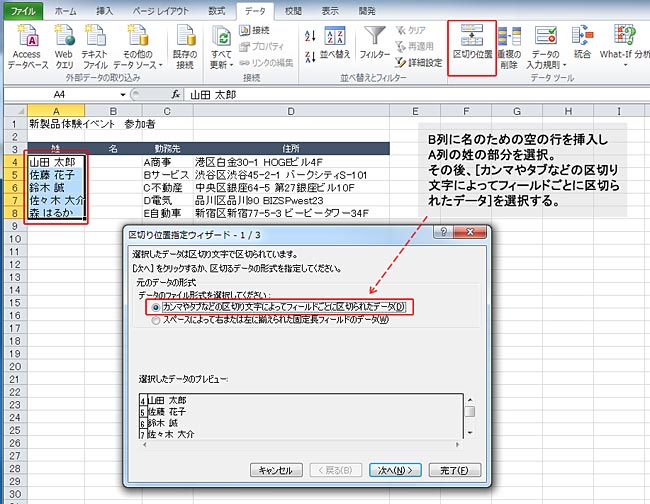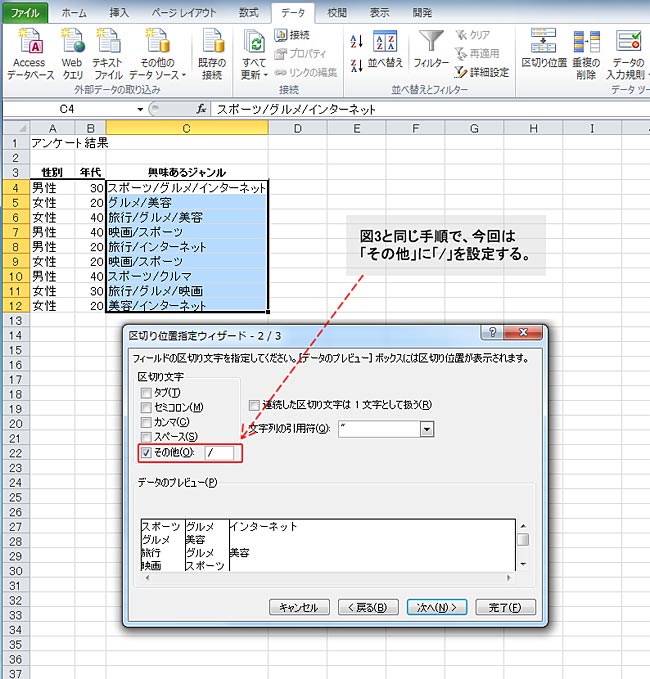らくらくIT活用術
らくらくIT活用術
PC活用講座 - Excel
「Excelの便利機能活用術」
名簿管理に便利! セルのデータ分割を素早く正確に行うには
ITライター 立山秀利
例えば、氏名が姓と名を半角スペース区切った形で1つのセルに入力された名簿があり、氏名の姓と名を別々のセルに分割したいとする。今回はそのようなデータの分割をまとめて素早く正確に行う方法を紹介する。
分割先の列を忘れずに用意しよう
半角スペースで区切られた姓と名の分割をもし手作業で行おうとしたら、時間と手間がかかり、ミスも発生してしまう。そのような場合は[データ]タブの[区切り位置]機能を使うと便利だ。スペースやカンマなど指定した記号や文字を基準に、1つのセルのデータを分割して、別々のセルに格納できる。同機能を利用すれば、姓と名の分割を自動で行えるため、時間も手間もミスの恐れも最小限にできるだろう。
今回は下図のように、A4~A8セルに氏名が入力されており、姓と名を別々のセルに分割したいとする。
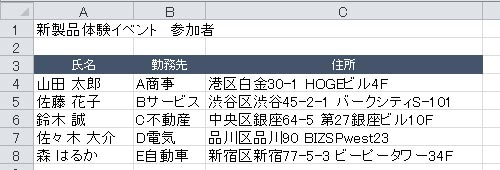
図1
準備として、分割後の姓と名を入れるための空の列を用意しておく。今回はA列のデータを姓と名の2つに分割するが、この場合、姓はA列に残り、名が次の列に格納されることになる。したがって、名を格納するため、B列に空の列を用意しておく。このように空の列を用意しておかないと、既存データが上書きされてしまうので注意してほしい。
画面の指示に従うだけでカンタン分割
準備ができたら、分割してみよう。まずは分割したいデータが格納されているセル範囲をドラッグして選択する。そして、[データ]タブの[区切り位置]をクリック。すると、「区切り位置指定ウィザード」画面が表示される。[カンマやタブなどの区切り文字によってフィールドごとに区切られたデータ]を選択したら、[次へ]をクリックする。
図2
(画像をクリックすると拡大表示します)
「区切り文字」にある[スペース]にチェックを入れる。すると、画面下に分割後のデータがプレビューされる。確認したら、[完了]をクリック。
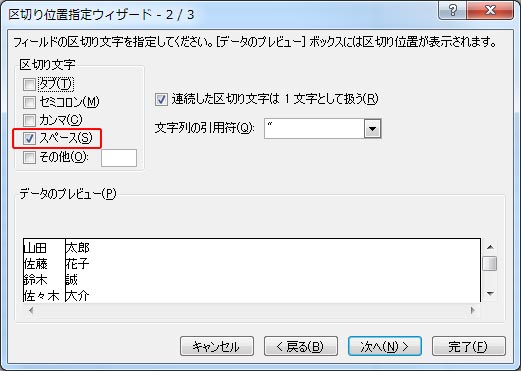
図3
これで氏名データの姓がA列、名がB列に分割できた。
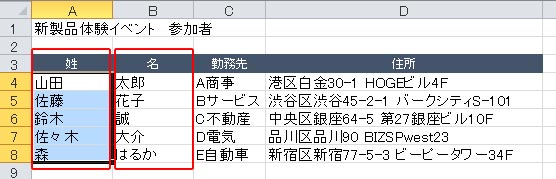
図4
なお、図2で[スペースによって右または左に揃えられた固定長フィールドのデータ]を選択する方法もあるが、うまく分割できないケースがあるので、利用には注意しよう。
また、全角、半角スペースが混在して区切られていても、分割できる。
他にも、例えば住所のデータで、番地までの後に半角スペースに続けて、ビル名など建物が入力されている場合、それらを別々のセルに素早く簡単に分割できる。
半角スペース以外でも区切ることができる
区切りの記号・文字はスペース以外にも自由に設定できる。また、3つ以上のセルに分けることも可能だ。例えばアンケート集計結果の複数回答可能な項目で、1つのセルに回答名が「/」(スラッシュ)区切りで3つ以上入力されている場合、1つの回答名が1つのセルに格納された形に一瞬で分割できる。
この場合、図3の手順で「区切り文字」に「/」を指定すればよい。[その他]にチェックを入れ、「/」を入力する。
図5
(画像をクリックすると拡大表示します)
これで[完了]をクリックすれば、分割されたデータが移行の列に1つずつ格納される。「/」以外にも、任意の文字で区切ることも可能だ。
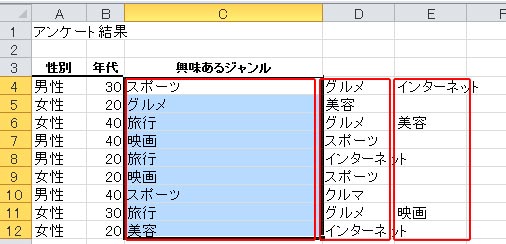
図6
このように[区切り位置]機能を使えば、データの分割を自動化できるため、作業効率化と正確性を大幅にアップできる。
その他の【Excel】を見る
立山秀利(たてやま・ひでとし)
カーナビのソフトウェア開発、Webプロデュース業務を経て、現在は、システムやネットワーク、Microsoft Officeを中心に執筆中。 主な著書に『Excel VBAのプログラミングのツボとコツがゼッタイにわかる本』などがある。
(監修:日経BPコンサルティング)